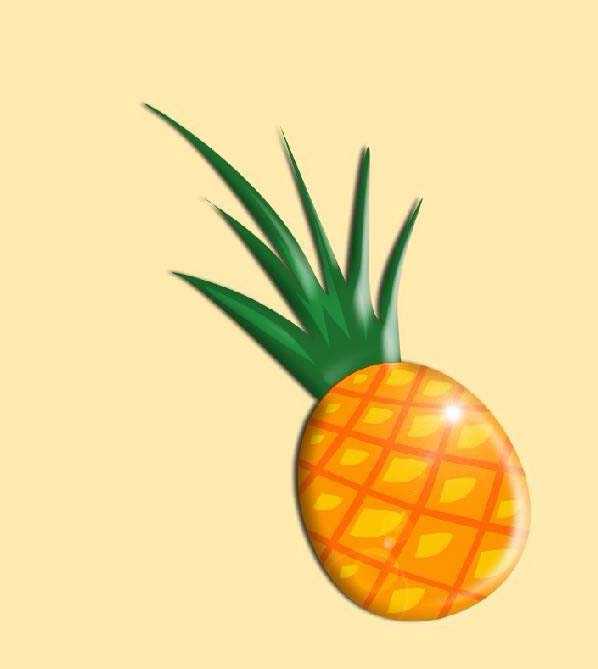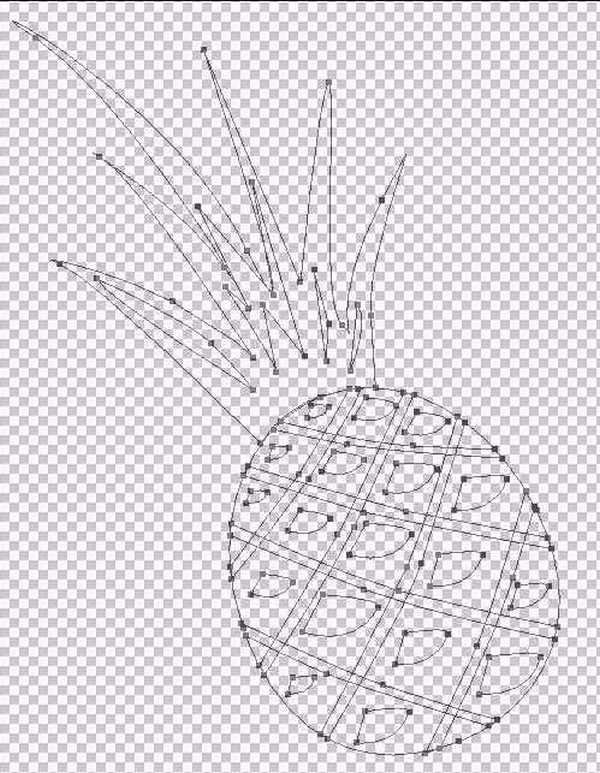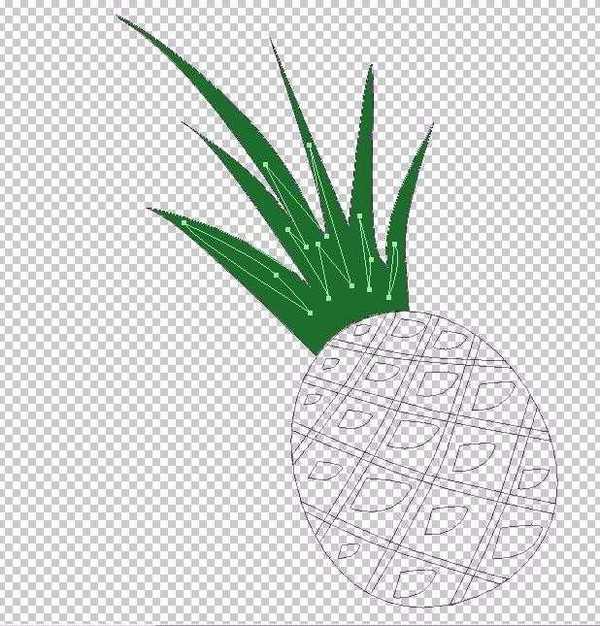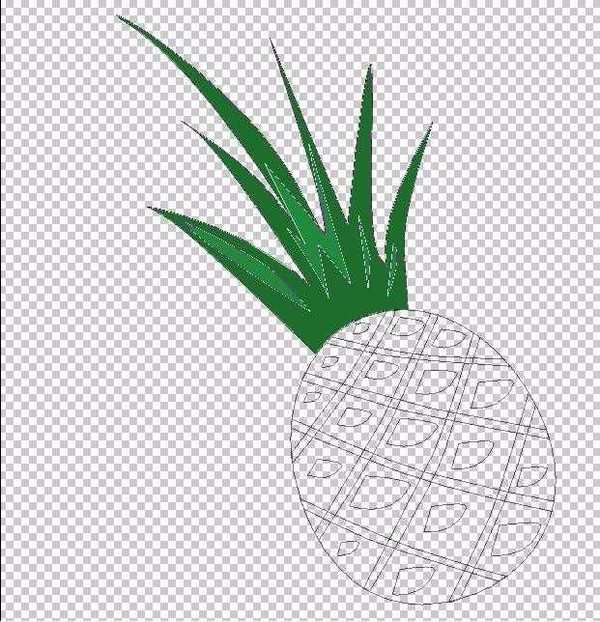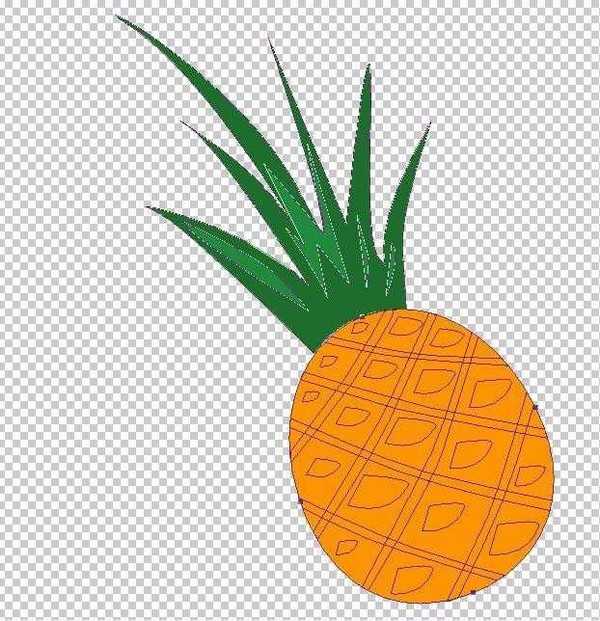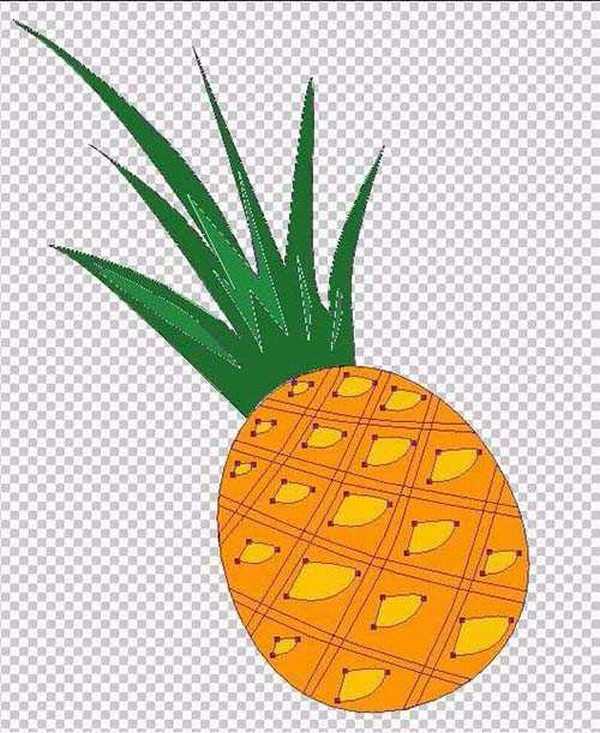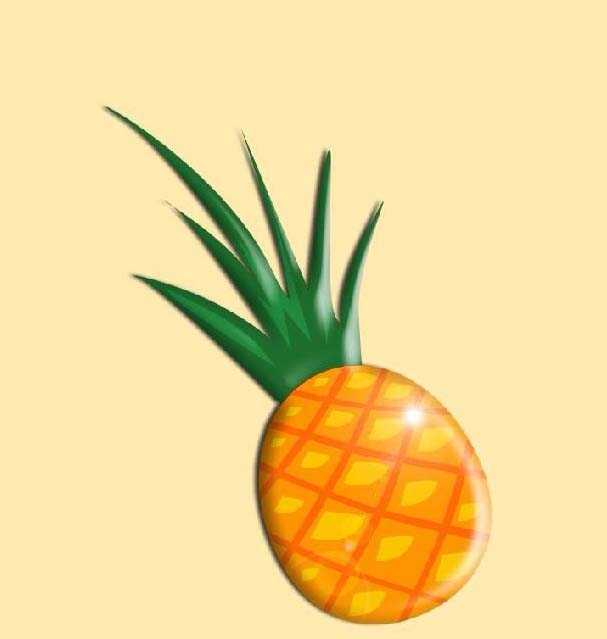幽灵资源网 Design By www.bzswh.com
ps中想要画一个可爱的菠萝,该怎么画呢?下面我们就来看看使用ps画菠萝的教程。
- 软件名称:
- Adobe Photoshop 8.0 中文完整绿色版
- 软件大小:
- 150.1MB
- 更新时间:
- 2015-11-04立即下载
1、选择钢笔工具,我们绘制出菠萝的大叶子与果肉,果肉表面的纹理用三个图形来呈现,大面积的橙红色,小的黄色斑点,还有深色区的横线与竖线条等。我们一一用路径呈现出来。
2、设置前景色为绿色,我们填充菠萝的叶子路径。
3、设置前景色为浅绿色,我们填充菠萝的叶子的亮区。
4、设置前景色为橙黄色,我们填充整个菠萝果肉部分的路径。
5、设置前景色为黄色,我们填充菠萝表皮上面的黄色小圆弧路径。
6、设置前景色为橙红色,我们填充菠萝上面的横线与竖线区域路径。给菠萝图片增添一个黄色的背景图层,完成这个卡通菠萝图片绘制。
以上就是ps画菠萝的教程,希望大家喜欢,请继续关注。
相关推荐:
PS怎么绘制可爱的卡通菠萝?
ps怎么绘制一个水果超市的名片?
ps怎么制作一个四色的水果拼盘图片?
标签:
ps,菠萝
幽灵资源网 Design By www.bzswh.com
广告合作:本站广告合作请联系QQ:858582 申请时备注:广告合作(否则不回)
免责声明:本站文章均来自网站采集或用户投稿,网站不提供任何软件下载或自行开发的软件! 如有用户或公司发现本站内容信息存在侵权行为,请邮件告知! 858582#qq.com
免责声明:本站文章均来自网站采集或用户投稿,网站不提供任何软件下载或自行开发的软件! 如有用户或公司发现本站内容信息存在侵权行为,请邮件告知! 858582#qq.com
幽灵资源网 Design By www.bzswh.com
暂无评论...